IntelliSense オプションを設定するには
Section 3 IntelliSense
Expression Web で、Web ページ、スクリプト、または外部カスケード スタイル シート (CSS) を [コード] ビューで開いて操作するときには、IntelliSense の機能に関連するさまざまなオプションを設定できます。これらのオプションを使用すると、IntelliSense でショートカット メニューを非表示にしたり、タグ、引用符、かっこを挿入できないようにしたり、コードのハイパーリンクを無効にしたりすることができます。
Part 1 IntelliSense の使用と設定
- IntelliSense の入力候補オプションを選択するには
- 現在の位置で有効なタグのショートカット メニューを表示するには
- 現在の位置で有効なタグ プロパティのショートカット メニューを表示するには
- スクリプトの現在の位置で有効なスクリプト パラメーターを一覧表示するヒントを表示するには
- スクリプト内の現在の位置で有効なスクリプト コンポーネントを一覧表示するショートカット メニューを表示するには
- コードに挿入するアイテムを検索するには
- ショートカット メニューから選択したアイテムをコードに挿入するには
- ショートカット メニューのアイテムを挿入せずに一覧を閉じるには
- IntelliSense オプションを設定するには
IntelliSenseのショートカットメニューやスクリプトパラメータのヒントを無効にするには
- [ツール]メニューの[ページ編集オプション]をクリックします。
- [ページ編集オプション]ダイアログボックスの[IntelliSense]タブを開きます。
- [自動ポップアップ]では、既定ですべてのステートメント候補でショートカットメニューが表示されています。ショートカットメニューを非表示にするには、そのステートメント候補のチェックを外します。
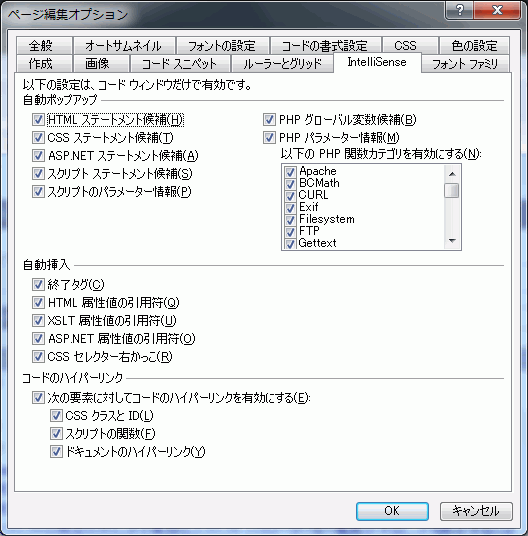
関連
タグ、引用符、かっこを自動挿入されないようにするには
- [ツール]メニューの[ページ編集オプション]をクリックします。
- [ページ編集オプション]ダイアログボックスの[IntelliSense]タブを開きます。
- [自動挿入]では、既定で終了タグ、HTMLやXSLT属性の引用符、CSSセレクターの右かっこが自動挿入されるように設定されています。挿入されないようにするには、その項目のチェックを外します。
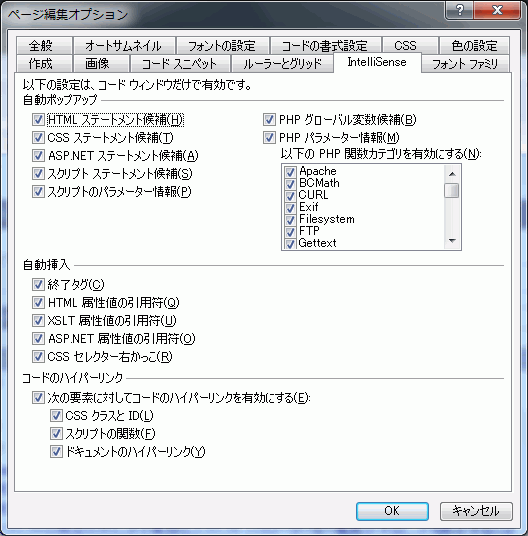
コードのハイパーリンクを無効にするには
- [ツール]メニューの[ページ編集オプション]をクリックします。
- [ページ編集オプション]ダイアログボックスの[IntelliSense]タブを開きます。
- [コードのハイパーリンク]では、既定でCSSクラスとID、スクリプトの関数、ドキュメントのハイパーリンクが有効に設定されています。部分的に無効にするには、[CSSクラスとID][スクリプトの関数][ドキュメントのハイパーリンク]のなかから無効にしたいチェックを外します。すべて無効にするには、[次の要素に対してコードのハイパーリンクを有効にする]のチェックを外して[OK]ボタンをクリックします。
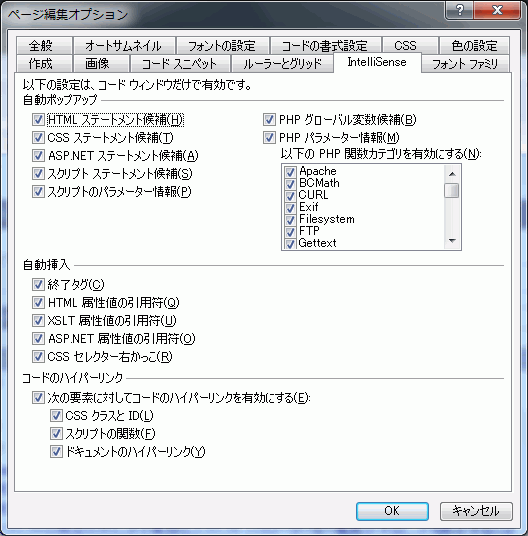
スポンサーリンク
次のセクション
INDEX
- Expression Web 4
- コードの作業
- Section 3 IntelliSense
- Part 1 IntelliSense の使用と設定
- IntelliSense の入力候補オプションを選択するには
- 現在の位置で有効なタグのショートカット メニューを表示するには
- 現在の位置で有効なタグ プロパティのショートカット メニューを表示するには
- スクリプトの現在の位置で有効なスクリプト パラメーターを一覧表示するヒントを表示するには
- スクリプト内の現在の位置で有効なスクリプト コンポーネントを一覧表示するショートカット メニューを表示するには
- コードに挿入するアイテムを検索するには
- ショートカット メニューから選択したアイテムをコードに挿入するには
- ショートカット メニューのアイテムを挿入せずに一覧を閉じるには
- IntelliSense オプションを設定するには
- Part 2 カスケード スタイル シートでの IntelliSense の使用と設定
- IntelliSense ショートカット メニュー アイコンについて
- IntelliSense のショートカット (自動ポップアップ) メニューを CSS で使用するには
- IntelliSense を使用して新しいスタイル ルール セットを作成するには
- IntelliSense を使用してスタイルを適用するには
- CSS の IntelliSense オプションの設定をするには
- CSS 用の IntelliSense オプションを設定するには
- IntelliSense 用に CSS スキーマのバージョンを設定するには
- Part 3 IntelliSense を PHP で使用と設定
- Part 4 jQuery 用 IntelliSense の使用
- Part 1 IntelliSense の使用と設定
- Section 3 IntelliSense
- コードの作業
問題は解決しましたか?
操作方法、設定方法等で困ったら、 Expression Web Users Forum に投稿してください!

